在日常办公和学习中,WPS Office作为一款功能强大的办公软件套件,被广泛应用于文字处理、表格制作和演示文稿等领域。很多用户在使用WPS软件时,希望将编辑好的文件直接保存到桌面,以便于快速访问和分享。下面,我们就来详细讲解一下如何将WPS软件中的文件保存到桌面。
一、直接保存至桌面
1. **编辑完成后点击保存**:当你在WPS软件中完成文档的编辑后,点击左上角的“文件”选项,在下拉菜单中选择“保存”或“另存为”。
2. **选择保存位置**:在弹出的“另存为”对话框中,找到左侧的“桌面”选项并点击。此时,对话框右侧会显示桌面的文件夹路径。
3. **命名并保存**:在“文件名”一栏中输入你想要的文件名,然后点击“保存”按钮。这样,你的WPS文件就被成功保存到桌面了。
二、通过快捷键保存至桌面
1. **使用快捷键**:在WPS软件中,你可以使用“Ctrl+S”快捷键来快速打开保存对话框。
2. **选择桌面并保存**:与上述步骤相同,在保存对话框中选择“桌面”作为保存位置,然后输入文件名并点击“保存”。
三、注意事项
1. **文件命名**:在保存文件时,建议给文件起一个清晰、有描述性的名字,以便于日后查找和管理。
2. **文件类型**:WPS软件支持多种文件格式的保存,如.docx、.xlsx、.pptx等。在保存时,可以根据需要选择合适的文件格式。
3. **备份文件**:为了数据安全,建议定期备份你的WPS文件,以防文件丢失或损坏。
通过以上步骤,你可以轻松地将WPS软件中的文件保存到桌面,提高你的工作效率和文件管理的便捷性。